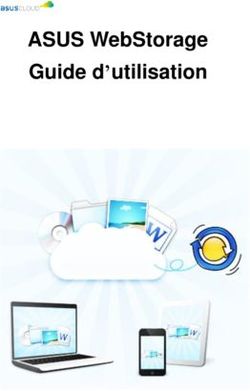Portail famille Le mode d'emploi du portail
←
→
Transcription du contenu de la page
Si votre navigateur ne rend pas la page correctement, lisez s'il vous plaît le contenu de la page ci-dessous
w w w . v i l l e - j o i n v i l l e - l e - p o n t . f r
Le
Portail famille
mode d’emploi
du portailSOMMAIRE 1 > Bienvenue sur le portail Famille. . . . . . . . . . . . . . . . . . . . . . . . . . . . . . 4 2 > Comment vous connecter au portail Famille ?. . . . . . . . . . . . . . . . 4 3 > Les conditions générales d’utilisation du portail Famille . . . . 5 4 > Le portail famille vous accueille…. . . . . . . . . . . . . . . . . . . . . . . . . . . 5 5 > Consulter et modifier vos données personnelles…. . . . . . . . . . . 5 5.1 / Modifier et personnaliser votre profil . . . . . . . . . . . . . . . . . . . . . . . . . . . . . . . . . . . . . . . . . . . . . . 6 5.2 / Modifier votre identifiant et mot de passe . . . . . . . . . . . . . . . . . . . . . . . . . . . . . . . . . . . . . . . . . . 6 5.3 / Modifier vos numéros de téléphone. . . . . . . . . . . . . . . . . . . . . . . . . . . . . . . . . . . . . . . . . . . . . . . . 6 5.4 / Consulter vos données personnelles. . . . . . . . . . . . . . . . . . . . . . . . . . . . . . . . . . . . . . . . . . . . . . . 7 6 > Gérer les activités de vos enfants…. . . . . . . . . . . . . . . . . . . . . . . . . . 8 Accéder aux inscriptions en ligne . . . . . . . . . . . . . . . . . . . . . . . . . . . . . . . . . . . . . . . . . . . . . . . . . . . . . . 8 7 > Vos factures . . . . . . . . . . . . . . . . . . . . . . . . . . . . . . . . . . . . . . . . . . . . . . . . . 10 Consulter vos factures. . . . . . . . . . . . . . . . . . . . . . . . . . . . . . . . . . . . . . . . . . . . . . . . . . . . . . . . . . . . . . . 10 Règler vos factures . . . . . . . . . . . . . . . . . . . . . . . . . . . . . . . . . . . . . . . . . . . . . . . . . . . . . . . . . . . . . . . . . 11 8 > Actualités. . . . . . . . . . . . . . . . . . . . . . . . . . . . . . . . . . . . . . . . . . . . . . . . . . . . 11 Fil d’actualité . . . . . . . . . . . . . . . . . . . . . . . . . . . . . . . . . . . . . . . . . . . . . . . . . . . . . . . . . . . . . . . . . . . . . . 11 9 > Se déconnecter du portail Famille. . . . . . . . . . . . . . . . . . . . . . . . . . . 11
1 > Bienvenue sur le portail Famille
Le Portail Famille a été mis en place pour faciliter vos démarches administratives liées à la vie scolaire et aux
activités périscolaires de votre (vos) enfant(s).
Ouvert 24h sur 24 et 7 jours sur 7, ce service en ligne, personnalisé et sécurisé, vous permet d’effectuer les
inscriptions de votre (vos) enfant(s) aux activités périscolaires (restauration, accueils de loisirs des mercre-
dis et des vacances scolaires,…), ainsi que les modifications et annulations d’activités périscolaires.
L’accès à votre espace dédié vous offre également la possibilité de modifier certaines de vos informations
personnelles (adresse e-mail, téléphone…), d’obtenir le suivi des services utilisés, de consulter vos
factures périscolaires et de les régler en ligne par carte bancaire, en toute sécurité.
Pour profiter de votre Compte Portail Famille, vous devez accéder au site internet de la ville,
www.ville-joinville-le-pont.fr, puis cliquer sur connexion dans le bandeau supérieur.
2 > Comment vous connecter au Portail Famille ?
Sur la page d’accueil du Portail Famille, il vous sera demandé d’indiquer votre identifiant et votre
mot de passe :
1 Votre identifiant est soit l’adresse courriel que vous nous avez communiquée lors de l’inscription
de votre(vos) enfant(s), soit un email généré par la Ville de Joinville-le-Pont si vous n’en n’aviez pas
communiqué, qui vous a été envoyé par courrier postal.
2 Vous avez reçu votre mot de passe par courrier postal.
Pour tout renseignement concernant votre Compte CitoyenFamille,vous pouvez adresser un courriel
à portailfamille@joinvillelepont.fr
page 43 > Les conditions générales d’utilisation du Portail Famille
Vous devez lire attentivement les conditions générales d’utilisation du Portail Famille qui en pré-
cisent les règles. Vous devez les accepter pour pouvoir accéder au Portail.
Vous pourrez de nouveau consulter ces conditions générales d’utilisation en cliquant sur le lien en
page d’accueil de votre espace Famille.
4 > Le Portail Famille vous accueille
Cette page vous accueille sur le Portail Famille.
C’est à partir de cet écran que vous aurez accès à toutes les fonctionnalités du site :
1 Personnaliser votre "Profil"
2 Réserver une activité
3 Consulter les autorisations de votre enfant
4 Consulter, régler ses factures
Vous pourrez revenir à tout moment sur cette page d’accueil en cliquant sur "Accueil" 5 .
5 > Consulter et modifier vos données personnelles
A partir de la page d’accueil de votre Compte Portail Famille, vous pouvez également consulter
et modifier vos données personnelles : en cliquant sur "Mon Profil" 1 pour afficher vos données
personnelles.
Cette page présente les données personnelles qui ont été enregistrées par nos services.
page 5XX 5.1 / MODIFIER ET PERSONNALISER votre PROFIL
Vous pouvez personnaliser votre identifiant et votre mot de passe en cliquant sur le cadenas 1 .
Vous pouvez modifier vos numéros de téléphone personnels en cliquant sur le crayon 2 .
XX 5.2 / modifier votre identifiant et mot de passe
Si votre identifiant (adresse email) et votre mot de passe ne sont pas personnels (adresse email et
mot de passe générés par la Ville qui vous ont été envoyés par courrier postal), ils doivent impérati-
vement être changés lors de votre premier accès au Portail Famille.
Vous devez ainsi modifier votre identifiant par votre adresse électronique valide, et adopter un mot
de passe de votre choix (les lettres majuscules, minuscules et les chiffres sont acceptés).
Vous pouvez donc personnaliser votre identifiant et votre mot de passe en cliquant sur le cadenas 1 .
Ensuite, pour changer votre mot de passe, vous devez renseigner le mot de passe que vous avez
utilisé pour vous connecter au compte, puis taper votre nouveau mot de passe et le confirmer pour
vérification et enfin cliquer sur le bouton Valider.
Pour changer votre adresse courriel, renseignez par deux fois la nouvelle adresse courriel puis cli-
quez sur le bouton Valider.
XX 5.3 / modifier vos numéros de téléphone
Vous pouvez modifier vos numéros de téléphone personnels en cliquant sur le crayon 2
Pour vos numéros de téléphone (fixe ou mobile), il suffit de saisir les numéros de téléphone, puis de
cliquer sur le bouton Valider.
page 6XX 5.4 / Consulter vos données personnelles
VISUALISER VOS CONTACTS 1
Cette page vous permet de visualiser les personnes à qui vous avez donné l’autorisation de récupé-
rer vos enfants au sein des divers équipements périscolaires ou pouvant être contactées en votre
absence.
En cliquant sur le nom de la personne, vous avez accès aux détails la concernant. Cet écran permet
de savoir si le contact a des droits ou pas sur les enfants (accompagner ou récupérer l’enfant).
Le symbole signifie "autorisé". Le symbole signifie "non autorisé".
VISUALISER VOS ENFANTS 2
Cette page vous permet de visualiser le profil de chacun de vos enfants (informations principales qui
ont été enregistrées par nos services).
Lorsque vous cliquez sur le nom de votre enfant 3 , vous visualisez les informations le concernant
et que vous nous avez transmises : âge, fiche santé…
VISUALISER LES AUTORISATIONS DE VOS ENFANTS 4
Cette page, accessible à partir de la page d’accueil rubrique "Consulter mes autorisations", vous
permet de visualiser les autorisations que vous accordez pour vos enfants (transmises via la fiche
de renseignements).
Le symbole signifie "autorisé". Le symbole signifie "non autorisé".
page 7VISUALISER VOS TARIFS 5
Cette page vous présente la liste des activités municipales à votre disposition. Elle vous indique
également les tarifs calculés en fonction de votre quotient familial.
En cliquant sur 6 vous pouvez obtenir une version imprimable.
6 > Gérer les activités de vos enfants
A partir de la page d’accueil de votre Compte Portail Famille, vous pouvez accéder à la
page qui vous permettra de gérer les activités périscolaires de votre (vos) enfant(s).
XX ACCEDER AUX INSCRIPTIONS EN LIGNE
Cliquez sur "Réserver une activité" pour réaliser les inscriptions qui vous sont mises à disposition
dans le cadre des services en ligne.
Il est toujours possible de revenir sur l’activité pour modifier ses réservations (annuler, ajouter des
dates…) tout au long de la période d’inscription. Il suffit de revenir sur "Mes réservations" et suivre
le même chemin pour cocher/décocher les dates souhaitées.
page 8étape 1 étape 2
CHOISIR LA PERSONNE CHOISIR UNE ACTIVITé
à INSCRIRE
Cette page vous permet d’accéder à la
liste spécifique des activités réservables en ligne en
Cliquez sur le nom
fonction du profil de la personne sélectionnée
de la personne
(périmètre scolaire, par exemple)
que vous
souhaitez
Sélectionnez l’activité pour laquelle vous voulez
inscrire.
réserver, ou modifier ou annuler puis valider.
étape 3
RéSERVER L’ACTIVITé
Cette page vous permet d’effectuer vos réservations (inscriptions) sur l’activité périscolaire.
Sélectionner le mois souhaité, à l’aide des flèches. Les jours disponibles, où l’activité est ouverte,
apparaissent en fond blanc.
Vous pouvez consulter l’aide pour visionner la signification des codes couleurs (réservations
possibles ou impossibles, majorations appliquées)
Sélectionner l’onglet (à gauche du calendrier) puis cocher sur le calendrier un jour particulier ou
sélectionner une semaine complète : les jours sélectionnés se colorent.
En cliquant à nouveau sur les jours, vous
annulez votre demande (les jours retrouvent un fond blanc).
Valider votre demande
étape 4
RéSUMé DES RéSERVATIOns
Cette page vous confirme le nombre d’inscriptions
ou annulations réalisées.
page 97 > Vos factures
A partir de la page d’accueil de votre Compte Citoyen Famille, vous pouvez accéder à la page qui
vous permettra de consulter et régler vos factures en ligne.
XX CONSULTER VOS FACTURES
Cliquez sur "Consulter et régler mes factures" 1 .
Cette page vous permet de consulter, suivre l’évolution et régler en ligne vos factures publiées par
les services municipaux.
La liste des factures mises en ligne apparaît selon la périodicité propre à chaque service (mensuelle,
après chaque vacances scolaires, en pré-facturation pour certains séjours…)
Cliquez pour changer d’année 1 , pour consulter le détail d’une facture 2 , pour régler en ligne 3 .
En cliquant sur le numéro de la facture, vous accédez donc aux informations détaillées de celle-ci.
page 10Pour pouvoir télécharger les factures en ligne vous devez cliquer sur pour accepter la facture
électronique.
Pour pouvoir disposer des factures en ligne, vous devez cliquer sur Accepter puis Valider.
Vous pourrez télécharger l’ensemble de vos factures et celles-ci ne vous seront plus envoyées par
papier.
XX RéGLER VOS FACTURES
Pour régler vos factures vous devez cliquer sur l’icône 3.
Puis vous accéder à la page de Paiement en ligne. Afin de régler votre facture, vous devez cliquer
sur le bouton PAYBOX . Le paiement en ligne est sécurisé via notre partenaire Paybox.
Vous pouvez procéder au règlement de chacune de vos factures avec vos cartes CB, Visa, Electron,
MasterCard, Maestro.
Vous êtes redirigé directement sur le site de notre partenaire Paybox afin de pouvoir effectuer le
règlement en ligne par carte bancaire.
Pour cela vous devez saisir : Votre n° de carte / La date d’expiration de votre carte / Le cryptogramme.
Puis valider.
Le règlement effectué la page suivante apparait et un reçu vous est envoyé sur votre adresse de
messagerie.
8 > Actualités
En page d’accueil de votre Compte Portail Famille, des actualités et des informations liées aux fonc-
tionnalités et possibilités que le Compte vous offre sont régulièrement mises en lignes.
XX FIL D’ACTUALITéS
En cliquant sur "Lire", vous pourrez lire la dernière actualité publiée.
En cliquant sur "Toute l’actualité", vous pourrez accéder à toutes les actualités archivées.
9 > Se déconnecter du Portail Famille
Vous pouvez à tout moment quitter votre Compte Portail Famille en cliquant sur l’onglet
"Déconnexion".
page 11PORTAIL FAMILLE
https://portal.agoraplus.fr/joinville
www.ville-joinville-le-pont.fr
w w w . v i l l e - j o i n v i l l e - l e - p o n t . f rVous pouvez aussi lire